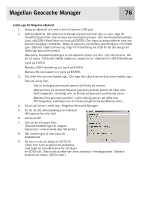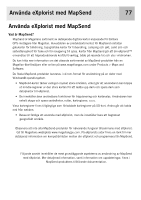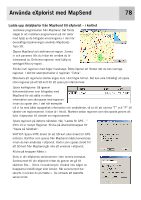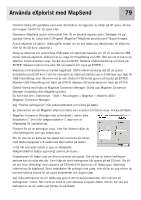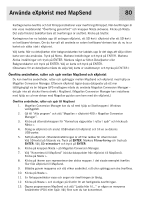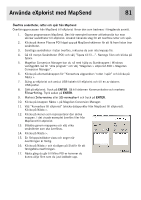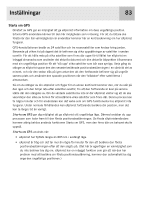Magellan eXplorist 400 Manual - Swedish - Page 85
Ladda upp detaljkartor från MapSend till eXplorist - i korthet
 |
UPC - 763357111613
View all Magellan eXplorist 400 manuals
Add to My Manuals
Save this manual to your list of manuals |
Page 85 highlights
Använda eXplorist med MapSend 78 Ladda upp detaljkartor från MapSend till eXplorist - i korthet Installera programvaran från MapSend. Det första steget är att installera programvaran på din dator med hjälp av de bifogade anvisningarna. I den här översiktliga beskrivningen används MapSends Topo 3D. Öppna MapSend och definiera en region. Zooma in och panorera tills du hittar ett område du är intresserad av. Definiera regionen med hjälp av verktyget Rita ny region. Klicka inuti regionen med höger musknapp. Detta öppnar ett fönster där du kan namnge regionen. I det här exemplet kallar vi regionen "Tahoe". Observera att regionens storlek anges nere i det högra hörnet. Det kan vara tillrådligt att spara stora regioner på ett SD-kort för att spara på internminnet. Spara kartregioner. Gå igenom dokumentationen som bifogades med MapSend för att ställa in vilken information som ska sparas med regionen innan du sparar den. I det här exemplet vill vi ha med både topografisk information och sevärdheter, så se till att rutorna "T" och "P" till vänster om regionnamnet i listan är i fetstil. Markera sedan regionen som ska sparas genom att fylla i kryssrutan till vänster om regionnamnet. Spara regionen på datorns hårddisk. Välj "Ladda till GPS..." (Ctrl+U) ur menyn Regioner. Klicka på alternativknappen för "Spara på hårddisk". VIKTIGT: Spara INTE direkt till ett SD-kort eller direkt till GPSenheten. Kartfiler som sparas från MapSend måste konverteras innan de kan användas i eXplorist. Kartor som sparas direkt till ett SD-kort från MapSend går inte att använda i eXplorist. Klicka på knappen Nästa >. Skriv in din eXplorists serienummer i den tomma textrutan. Serienumret till din eXplorist hittar du genom att gå till skärmen Om... (finns i huvudmenyn). Använd inte någon av knapparna Inställningar eller Anslut. När serienumret har skrivits in klickar du på Nästa >. Du ombeds att bekräfta serienumret.